Jak znaleźć numer wersji dowolnej aplikacji na iPhonie lub iPadzie — nawet standardowe aplikacje Apple
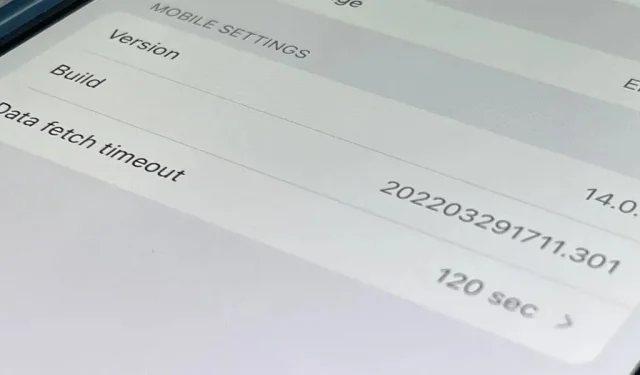
Od czasu do czasu może być konieczne znalezienie wersji i numeru kompilacji dla określonej aplikacji na iPhonie lub iPadzie, ale wcale nie jest oczywiste, gdzie można znaleźć te informacje. Cóż, jest kilka miejsc, w których można spojrzeć na iOS 15 i iPadOS 15, ale żadne z nich nie jest idealne. Znajomość każdej metody zapewnia, że zawsze możesz znaleźć prawdziwy numer wersji dowolnej aplikacji.
Android pokazuje numer wersji dla każdej aplikacji w menu ustawień „Aplikacje”; Wszystko, co musisz zrobić, to otworzyć listę, kliknąć żądaną aplikację i przewinąć do samego dołu. W systemach iOS i iPadOS odpowiednikiem byłoby przejście do ustawień aplikacji poprzez Ustawienia -> [Nazwa aplikacji], jak pokazano w opcji 1 poniżej. Jednak, jak zobaczysz, nie działa ze wszystkimi aplikacjami, tak jak na Androidzie.
Przejdź do opcji:
- Wyświetl ustawienia aplikacji w ustawieniach
- Przeglądanie menu ustawień aplikacji w aplikacji
- Wyświetl informacje o pamięci aplikacji
- Wyświetlanie strony aplikacji w sklepie App Store
- Zobacz szczegółowe informacje o aplikacji w wersji beta w TestFlight
- Zobacz informacje o aplikacji w Apple Configurator
- Wyświetl informacje o aplikacji z pakietu oprogramowania
Wersje i kompilacje
Gdy zobaczysz numer wersji przy użyciu jednej z poniższych opcji, najprawdopodobniej będzie on sformatowany w następujący sposób: 1.2.3, gdzie 1 to główna aktualizacja, 2 to drobna aktualizacja, a 3 to szybka poprawka lub poprawka. To są liczby, które zobaczysz w App Store dla bieżącej wersji i historii wersji.
Jeśli jednak widzisz coś takiego jak 1.2.3456, prawdopodobnie oznacza to wersję 1.2 i kompilację 3456 aplikacji lub samą wersję. Gdy widzisz nawiasy, takie jak 1.2.3 (45,6789), numer kompilacji znajduje się w nawiasach.
Numery kompilacji służą przede wszystkim programistom do śledzenia bieżącego stanu aplikacji. Numer kompilacji jest przyrostowy i pokazuje ogólny postęp aplikacji od pierwszego dnia do chwili obecnej. Gdy widzisz duży skok w kompilacjach dla konkretnej aplikacji, aplikacja przeszła wszystkie te kroki wewnętrznie przed oficjalnym udostępnieniem aktualizacji w App Store.
Wyświetl ustawienia aplikacji w ustawieniach.
Większość ustawień dostępnych dla aplikacji powinna być dostępna w samej aplikacji, ale niektóre opcje konfiguracji mogą znajdować się w aplikacji Ustawienia. Chociaż nie jest to wymagane, niektórzy programiści umieszczają informacje o aplikacji w Ustawieniach, dzięki czemu można tam znaleźć wersję aplikacji i numer kompilacji.
Otwórz aplikację Ustawienia, wybierz ustawienia danej aplikacji (przewiń, aby ją znaleźć lub użyj paska wyszukiwania u góry ustawień), a od razu będziesz mógł stwierdzić, czy jest dostępna wersja i numer kompilacji, czy nie.
Nie ma reguły dotyczącej sposobu, w jaki aplikacje powinny zawierać wersje i numery kompilacji, więc format będzie inny. Możesz zobaczyć tylko podstawowy numer wersji (na przykład 1.2.3), wersję z numerem kompilacji bezpośrednio po nim (na przykład 1.2.3 (45.6789) lub kompilacja 1.2.3:45.6789) lub wersję z oddzielna linia. dla numeru kompilacji.
- Plusy: Może wyszukiwać aplikacje według nazwy; możesz także zobaczyć numery kompilacji.
- Wady: Tylko kilka aplikacji robi to w ten sposób; nie ma standardowego formatu.
Przykłady (od lewej do prawej): Domino’s, Now Mobile i Microsoft OneNote.
Apple wymienia wersje i kompilacje dla Apple Support, Clips, GarageBand, iMovie, iTunes Movie Trailers, Keynote, Numbers, Pages i TestFlight, ale nie Apple Store, iTunes Remote ani Podcasts. Niektóre aplikacje innych firm, których wersje i kompilacje są wymienione w Ustawieniach, to Calm, Capital One, Domino’s, DuckDuckGo, Facebook, Gmail, Netflix, Numbers, Microsoft OneNote, Microsoft Word, Now Mobile, Opera, Prime Video, Starbucks i Target.
Zobacz menu ustawień w aplikacji.
Jeśli aplikacja nie wyświetla swojej wersji i numeru kompilacji w aplikacji Ustawienia, numery można znaleźć bezpośrednio w aplikacji, zazwyczaj w menu ustawień.
W ustawieniach aplikacji może ona od razu wyświetlać liczby drobnym drukiem (np. Gmail, TikTok) lub mogą być ukryte w innym menu ustawień, np. O (np. Google Maps), Dodatkowe zasoby. (np. Twitter) czy jeszcze mniej intuicyjne menu typu „Open Source Libraries”, co jest winą Instagrama.
- Plusy: Więcej aplikacji robi to w ten sposób; możesz także zobaczyć numery kompilacji.
- Wady: Nie wszystkie aplikacje robią to w ten sposób; mogą być trudne do znalezienia.
Przykłady (od lewej do prawej): Gmail, Instagram i Google Maps.
Wyświetl informacje o pamięci aplikacji.
Najmniej oczywistym sposobem na znalezienie wersji i numeru kompilacji aplikacji są informacje o pamięci na iPhonie lub iPadzie. Otwórz aplikację Ustawienia, stuknij Ogólne, a następnie Pamięć iPhone’a lub Pamięć iPada. iOS lub iPadOS może zająć trochę czasu, aby pobrać dane pamięci.
Po pobraniu widok pamięci pokaże wszystkie aplikacje zainstalowane na Twoim urządzeniu, posortowane od najczęściej używanego miejsca do najmniejszego. Nie ma możliwości sortowania aplikacji alfabetycznie, ale możesz dotknąć ikony szkła powiększającego u góry, aby wyszukać określoną aplikację według nazwy.
Wybierz żądaną aplikację, a numer wersji powinien być widoczny tuż pod tytułem aplikacji u góry, tuż nad nazwą programisty. Każda aplikacja innej firmy pokaże tutaj swój numer wersji, ale nie znajdziesz nic dla aplikacji Apple. Wszystkie aplikacje Apple preinstalowane lub pobrane z App Store nie zawierają numerów wersji w ustawieniach pamięci.
- Zalety: współpracuje ze wszystkimi aplikacjami innych firm; może wyszukiwać aplikacje według nazwy.
- Wady: brak podanych numerów kompilacji; nie działa z żadną aplikacją Apple.
Przejdź do informacji o pamięci TikTok.
Wyświetl stronę aplikacji w sklepie App Store.
Być może najmniej użytecznym sposobem sprawdzenia numeru wersji aplikacji jest przejrzenie jej listy w App Store. W aplikacji App Store możesz znaleźć żądaną aplikację na karcie Wyszukiwanie lub dotykając ikony swojego profilu, a następnie Kupione.
App Store pokaże tylko aktualnie dostępną wersję aplikacji, a także historię wersji. Nie będziesz w stanie znaleźć wersji aplikacji, którą zainstalowałeś w ten sposób, jeśli nie ma dostępnych aktualizacji, tzn. masz najnowszą wersję aplikacji.
- Plusy: działa dla wszystkich aplikacji (nawet niektórych standardowych aplikacji Apple); może wyszukiwać aplikacje według nazwy.
- Wady: informuje tylko, czy masz najnowszą wersję aplikacji; pomija numery kompilacji.
Przejdź do listy w sklepie z aplikacjami Photoshop Express Photo Editor.
Jeśli jednak używasz TestFlight do testowania aplikacji w wersji beta na iOS i iPadOS, numer wersji aplikacji będzie widoczny na liście w App Store, ale tylko wtedy, gdy jest na liście. Niektóre aplikacje w wersji beta nie trafiły oficjalnie do App Store, ale nadal możesz zobaczyć aplikację w wersji beta bezpośrednio w TestFlight.
Zobacz numer Mega beta w App Store, a następnie w TestFlight.
Zobacz szczegółowe informacje o aplikacji w wersji beta w TestFlight.
Jak widać w opcji 4 powyżej, wersję beta aplikacji zainstalowaną z TestFlight znajdziesz w App Store, jeśli aplikacja beta ma również działającą aplikację w App Store. Możesz kliknąć „Wyświetl w TestFlight”, aby zrobić to, co mówi, a wersja i numer kompilacji będą znajdować się tuż pod nazwą aplikacji. Klikając „Szczegóły wniosku”, zobaczysz dodatkowe informacje.
Możesz także otworzyć TestFlight i wyświetlić wersje i numery kompilacji pod nazwą każdej z wymienionych aplikacji. Kliknij aplikację, a obok nazwy nadal będą widoczne cyfry. Możesz też kliknąć Szczegóły aplikacji, aby uzyskać więcej informacji.
- Plusy: App Store pokaże numer wersji; numery kompilacji są wyświetlane dla każdej wersji beta.
- Wady: dotyczy tylko kilku aplikacji, jeśli takie istnieją; trudno znaleźć aplikacje w wersji beta do zainstalowania.
Zobacz swój numer Mega beta bezpośrednio z TestFlight.
Zobacz informacje o aplikacji w Apple Configurator.
Jeśli wolisz podłączyć iPhone’a lub iPada do komputera Mac, możesz użyć aplikacji Apple Configurator , aby wyświetlić numery wersji większości aplikacji na swoim urządzeniu.
Po prostu podłącz iPhone’a lub iPada do komputera Mac za pomocą kabla USB-C , Lightning na USB-C lub Lightning na USB-A i otwórz konfigurator. Gdy się pojawi, kliknij iPhone’a lub iPada, a następnie wybierz Aplikacje na pasku bocznym. Zostaną wyświetlone wszystkie aplikacje zainstalowane na urządzeniu i zobaczysz kolumnę „Wersja” w celu szybkiego odniesienia.
- Zalety: współpracuje ze wszystkimi aplikacjami innych firm; łatwy do oglądania; może wyszukiwać aplikacje według nazwy; może sortować aplikacje według nazwy lub dewelopera.
- Wady: brak podanych numerów kompilacji; nie współpracuje ze standardowymi aplikacjami Apple; potrzebujesz komputera Mac i kabla.
Zobacz listę zainstalowanych aplikacji w Apple Configurator.
Jeśli chcesz aktualizować aplikacje z narzędzia Apple Configurator , musisz zalogować się przy użyciu tego samego konta Apple ID, którego używasz na iPhonie lub iPadzie, za pośrednictwem paska menu (Konto -> Zaloguj się). Gdy użyjesz różnych danych uwierzytelniających iCloud do aktualizacji dowolnych aplikacji, później będziesz mieć ból głowy, gdy spróbujesz później zaktualizować te same aplikacje bezpośrednio z iPhone’a lub iPada, ponieważ prawdopodobnie poprosi Cię o zalogowanie się na konto, które je zaktualizowało ostatni czas.
Wyświetl informacje o aplikacji z pakietu oprogramowania.
Problem z wszystkimi powyższymi opcjami polega na tym, że nie znajdziesz numerów wersji dla wielu standardowych aplikacji Apple. Możesz przeszukać Internet, aby zobaczyć wersję standardowej aplikacji dla używanej wersji systemu iOS lub iPadOS, ale nie zawsze znajdziesz odpowiedzi. Zamiast tego możesz pobrać Apple Software Archive i przeanalizować plik IPSW .
Jeśli jesteś programistą, możesz pobrać poprawny IPSW dla swojego iPhone’a lub iPada ze strony developer.apple.com/download lub developer.apple.com/download/release . Zwykli użytkownicy mogą uzyskiwać do nich dostęp z witryn takich jak ipsw.me.
Zmień po przesłaniu. ipsw włączone. zip w nazwie pliku, rozpakuj go, a następnie otwórz największy plik DMG, jaki widzisz. W wyświetlonym folderze przejdź do Applications, wybierz aplikację (która będzie plikiem IPA ) i powinieneś zobaczyć numer wersji wymieniony w panelu informacyjnym Findera. Możesz także użyć skrótu klawiaturowego Command-I, aby otworzyć dodatkowe informacje o aplikacji, które zawierają również numer wersji.
Jeśli pobierzesz IPA aplikacji innej firmy z opcji 6 powyżej, możesz również zobaczyć jej numer wersji w Finderze, tak jak w przypadku standardowych aplikacji Apple. Ale jeśli Twoim jedynym celem jest poznanie numeru wersji, nie musisz pobierać pliku IPA — wystarczy go wyświetlić, jak pokazano w Opcji 6.
- Zalety: współpracuje ze wszystkimi standardowymi aplikacjami Apple; łatwo jest spojrzeć na to od razu w rozpakowanej formie.
- Wady: brak podanych numerów kompilacji; nie działa z aplikacjami stron trzecich, chyba że pobierzesz je osobno; najtrudniejszy sposób.
Zobacz listę standardowych aplikacji w archiwum oprogramowania iPhone/iPad.



Dodaj komentarz